Comment vérifier la version OS avec la ligne de commande Linux
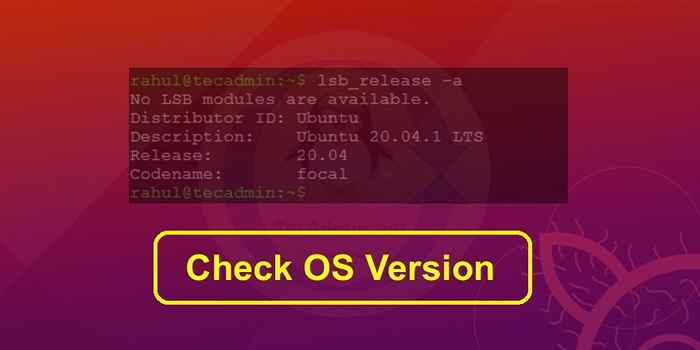
- 1545
- 148
- Maëlle Perez
La plupart des gens considèrent Linux comme un système d'exploitation, mais c'est en fait un noyau; Un noyau est un pont entre le logiciel et le matériel d'un ordinateur. Les systèmes d'exploitation basés sur Linux sont en fait appelés distributions Linux qui incluent généralement le noyau Linux avec les gestionnaires de packages de logiciels, les logiciels et l'interface utilisateur graphique.
Il est important de toujours connaître la version du noyau et du système d'exploitation de votre système, surtout si vous êtes administrateur. Connaître la version de votre noyau et de votre système d'exploitation peut vous aider à déterminer le gestionnaire de packages à utiliser pour installer de nouveaux logiciels et si ce logiciel est pris en charge par votre système ou non. Il peut également aider à installer des correctifs de sécurité et à identifier les fonctionnalités disponibles dans votre système.
La version OS d'une distribution Linux peut être déterminée à l'aide de l'interface de ligne de commande ainsi qu'une interface utilisateur graphique. Dans Linux, la CLI est préférée à l'interface graphique car elle fournit plus de contrôle sur le système d'exploitation. Dans cet article, nous nous concentrerons principalement sur les méthodes de ligne de commande qui peuvent être utilisées pour vérifier la version OS d'une distribution Linux.
Il existe un certain nombre de méthodes différentes qui peuvent être utilisées pour déterminer la version d'un système d'exploitation basé sur Linux en utilisant l'interface de ligne de commande.
Comment vérifier la version Linux OS à l'aide de lsb_release
Le LSB_Release est un utilitaire préinstallé dans les principales distributions Linux qui peuvent être utilisées pour afficher les informations de base standard Linux sur l'interface de ligne de commande. Utilisez la commande ci-dessous pour déterminer la version OS de votre système:
lsb_release -a 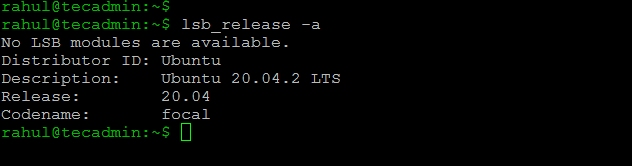
S'il n'est pas préinstallé dans votre système d'exploitation, vous pouvez utiliser votre gestionnaire de packages pour installer cet utilitaire:
sudo apt installer la libération LSB L'APT est le gestionnaire de packages dans les systèmes basés à Debian.
Si vous voulez uniquement le numéro de version au lieu des informations LSB entières, utilisez la commande suivante:
lsb_release -d 
Vérifiez la version Linux à partir du / etc / problème déposer
Le / etc / problème est un fichier texte simple qui a les informations d'identification du système. Ces informations sont imprimées à l'écran avant l'invite de connexion. Utilisez la commande ci-dessous pour afficher le contenu du fichier sur l'interface de ligne de commande:
chat / etc / problème 
Vérifiez la version Linux OS depuis / etc / OS-Release déposer
Le fichier / etc / OS-Release contient toutes les informations liées au système d'exploitation. Il s'agit d'un fichier de configuration inclus uniquement dans le package systemd des dernières distributions Linux.
Pour montrer le contenu du / etc / OS-Release Le fichier sur la CLI utilise la commande ci-dessous.
Cat / etc / OS-Release 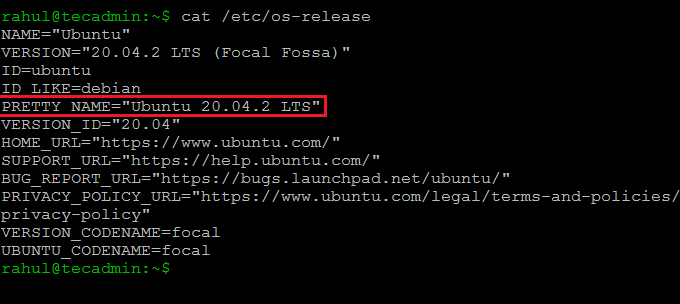
.
Vérifiez la version Linux avec la commande hostNamectl
L'objectif principal de la commande hostNamectl est de modifier ou de vérifier le nom d'hôte; Mais cette commande peut également être utilisée pour vérifier le système d'exploitation et le noyau du système:
hostnamectl 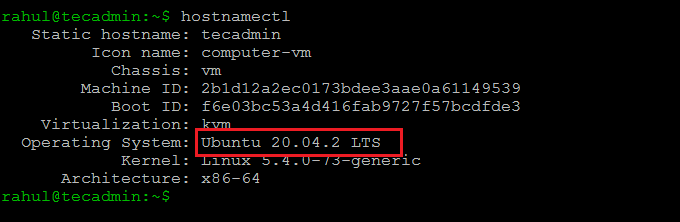
Comment vérifier la version OS sur un ancien système Linux
Si vous exécutez une très ancienne distribution Linux, vous ne pourrez peut-être pas utiliser l'une des commandes ci-dessus. Utilisez la commande suivante pour connaître la version OS sur votre ancien système:
Cat / etc / * Release Comment vérifier la version du noyau Linux du système à l'aide de la commande uname
La commande uname peut être utilisée pour afficher la version du noyau de votre système sur le terminal:
uname -srm Sortie: Linux 5.4.0-73 Générique x86_64
Conclusion
Connaître le système d'exploitation et la version du noyau de votre système est important car il vous tient informé des fonctionnalités mises à jour de votre système. La version OS peut également être vérifiée à l'aide de l'interface graphique si votre distribution Linux a un environnement de bureau.
Dans ce guide pratiques, nous avons appris à vérifier la version d'une distribution Linux à l'aide d'une interface de ligne de commande. Nous avons également appris à vérifier la version du noyau du système.
- « Comment lire, écrire et analyser CSV à Python
- Comment installer et sécuriser le mongodb sur centos 8 »

